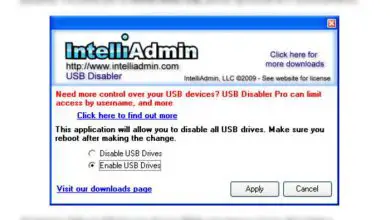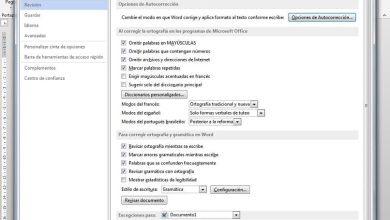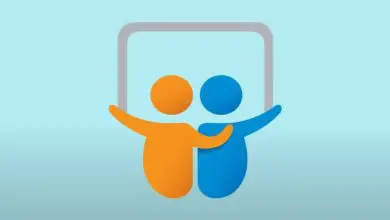Come leggere un codice QR con Huawei
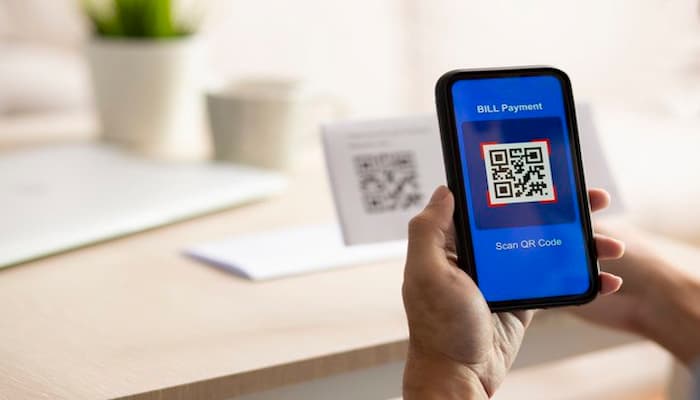
In questa guida ti mostreremo come leggere un codice QR con Huawei, eseguendo scansioni e letture tramite lo strumento integrato nel cellulare.
Tuttavia, se non riesci a trovare questa funzione o hai problemi con la scansione del codice QR, puoi fare affidamento sulle app di terze parti che menzioneremo che vengono utilizzate per questo.
Come leggere un codice QR Huawei passo dopo passo
Ora sembra che i codici QR siano ovunque. Per vedere il menu di un ristorante, per motivi di sicurezza, ti diranno di farlo dal menu virtuale a cui si accede con un codice di questo tipo. Normalmente, sarà bloccato in un angolo della tabella che ti reindirizza a una pagina web con più contenuti da consultare.
I telefoni Huawei includono una funzione di scansione del codice QR che rende l’installazione di app completamente opzionale.
Questa funzione, denominata scanner, non è disponibile come applicazione accessibile tramite l’icona presente nella schermata iniziale, ma tramite un’icona di avvio rapido integrata tra le funzionalità di EMUI, l’interfaccia utente ufficiale di Huawei per Android.
- Per iniziare con lo scanner Huawei, vai alla schermata di ricerca di Android scorrendo dall’alto verso il basso, partendo dal centro dello schermo.
- Se lo hai fatto testualmente, vedrai una barra di ricerca in alto con una piccola icona quadrata a sinistra di essa.
- Toccando l’icona quadrata verrai immediatamente indirizzato allo scanner dell’app, pronto per scansionare codici QR e codici a barre.
- Pertanto, bisogna inquadrare il codice QR, avendo cura di posizionarlo al centro dell’obiettivo, per visualizzare una schermata con il risultato della scansione.
- Successivamente, utilizzando i pulsanti sottostanti, è possibile copiare il testo (copia) o, in caso di collegamento, aprirlo tramite il browser (apri).
- Nella schermata principale dello scanner è presente anche in basso un pulsante tondo, che permette di accedere alla memoria del dispositivo, di scansionare codici QR su foto scattate o screenshot o immagini salvate.
- È possibile accedere a Huawei App Scanner anche tramite la schermata di blocco del telefono cellulare.
- Premi il pulsante di accensione per mostrare la schermata di blocco con l’ora. A questo punto, scorri dal basso verso l’alto, vicino al bordo inferiore dello schermo, per accedere ad alcune funzioni del telefono cellulare.
- Riproduci l’icona con un quadrato, presente sulla destra, per avviare lo scanner dell’applicazione.
- Ti avviso che avviando l’applicazione scanner tramite la schermata di blocco, non potrai scansionare i codici QR delle foto e delle immagini salvate nel cellulare, utilizzando il pulsante corrispondente, poiché il blocco facciale, con l’impronta digitale o con il PIN, impedire l’accesso non autorizzato ai dati dell’utente.
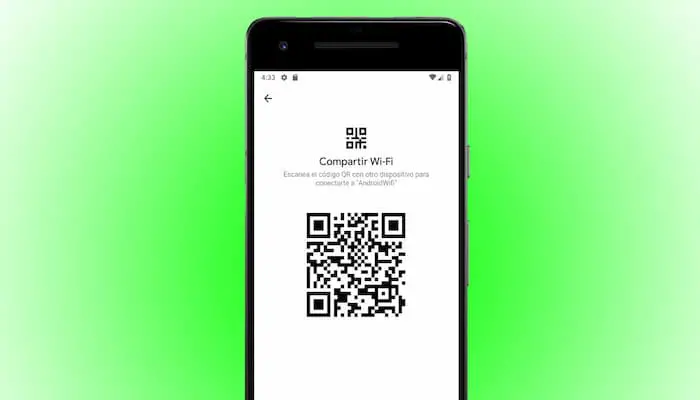
Leggi il codice QR tramite le app
Oltre all’applicazione integrata disponibile sui telefoni cellulari Huawei, puoi anche utilizzare applicazioni di terze parti, che ti consentono di scansionare codici QR e avere altre funzioni disponibili, come il generatore di codici QR.
Ora mostrerò alcune soluzioni che puoi installare sul tuo telefono Huawei.
Scanner di codici a barre:
- Tra le applicazioni di terze parti dedicate alla scansione dei QR che puoi scaricare e installare su un cellulare Huawei, quella che ti consiglio è lo scanner di codici a barre.
- Oltre alla lettura di codici QR e codici a barre, include alcune funzionalità per condividere i risultati della scansione, come e-mail o SMS. Inoltre, non sono presenti acquistati in applicazioni o annunci pubblicitari.
- I formati supportati dall’applicazione, presenti nella libreria open source ZXing, sono UPC-A, UPC-E, EAN-8, EAN-13, Code 39, Code 93, Code 128, Codabar, ITF, RSS-14, RSS -Espanso, QR Code, Data Matrix, Azteca, PDF 417 e MaxiCode.
- Se sei interessato all’app Barcode Scanner, puoi scaricarla gratuitamente direttamente dal Play Store di Android. Tocca il pulsante di installazione, quindi OK e infine apri.
- Dopo aver completato l’installazione dell’app Barcode Scanner, si avvia con la sua icona di avvio rapido nella schermata iniziale.
- Fatto ciò, posiziona il dispositivo in posizione orizzontale e inquadra il codice QR, posizionandolo al centro dello schermo, in modo che la linea rossa lo divida a metà. In pochi istanti verrà eseguita la scansione e al centro dello schermo verrà visualizzato un risultato.
- Ora puoi vedere le informazioni sul codice QR e sul contenuto che nasconde, che può essere un testo o un link. Nella sezione successiva, invece, ci sono i pulsanti per condividere il risultato via email (Condividi via email) o via SMS (Condividi via SMS).
- Inoltre, se il risultato della scansione è testo, vedrai un pulsante Ricerca Web. Se il codice QR genera un collegamento, verrà invece visualizzato il pulsante Apri browser.
- Tramite il pulsante di condivisione, posto in alto, è invece possibile generare codici QR personalizzati, in base al loro contenuto. È possibile generare un codice QR per un’applicazione installata che fa riferimento al Play Store (applicazioni), alle informazioni di un contatto in rubrica (contatti) oa un testo digitato (appunti).
- Il pulsante della cronologia, anch’esso posto in alto, permette di accedere allo storico di tutte le scansioni effettuate tramite l’applicazione, per ritrovare i risultati della ricerca, senza dover scansionare nuovamente il QR code.
- Nella sezione delle impostazioni, accessibile tramite l’icona con i tre puntini, puoi regolare alcune impostazioni dell’app, come un suono di avviso per la scansione, l’utilizzo dell’autofocus o i collegamenti di apertura automatica.
Scanner QR gratuito Avira
Free QR Scanner di Avira è un’applicazione sviluppata da Avira, una società nota per il suo omonimo software di protezione antivirus in tempo reale, che consente di scansionare i codici QR.
Supporta diversi formati come Data Matrix, UPC-A, UPC-E, Code 39, Code 93 Code 128, EAN-8, Aztec, EAN-13, Codabar, PDF 417, ITF, RSS-14 e RSS-Expanded.
Se sei interessato a questa app, ti consiglio di scaricarla e installarla tramite il link, che rimanda alla sua pagina sul Play Store di Android. Quindi tocca il pulsante di installazione e infine premi apri.
Dopo aver avviato l’applicazione, nella schermata che compare, tocca il pulsante per accettare e dare il tuo consenso alle notifiche che vengono visualizzate per consentire ad Avira Free QR Scanner di accedere alle funzioni del cellulare.
Ora non resta che inquadrare il QR code, avendo cura di inserirlo all’interno dell’obiettivo, scansionarlo e leggere le informazioni in esso contenute.
Se nel codice QR è presente un collegamento, Avira lo analizzerà per verificare che sia sicura per l’utente la navigazione. Se hai successo, ti verrà mostrata una schermata che indica la dicitura L’URL è sicuro.
Tramite il pulsante apri, puoi aprire il link con il browser installato sul tuo cellulare.
Tra le altre funzioni integrate nell’applicazione, vi è la possibilità di condividere i risultati della scansione (condividi) o copiarli negli appunti (copia).
Inoltre, è possibile visualizzare la cronologia delle scansioni o personalizzare le impostazioni dell’applicazione, utilizzando l’icona ☰, situata nell’angolo in alto a sinistra.
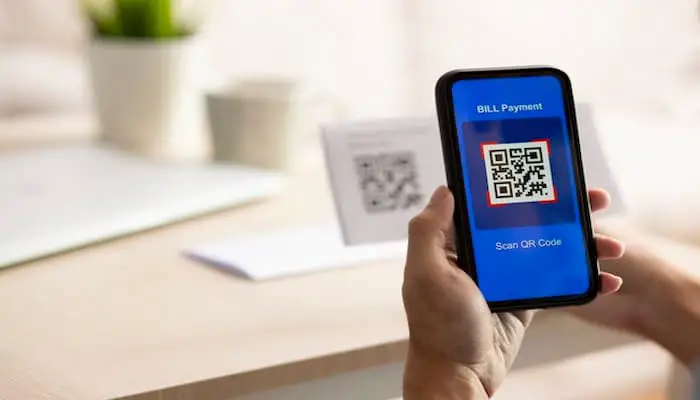
Più applicazioni per leggere il codice QR
Oltre alle soluzioni che ho menzionato sopra, ci sono altre app disponibili sul Play Store di Android che potrebbero aiutarti a scansionare i codici QR con il tuo telefono Huawei. Questi sono alcuni dei più interessanti.
- QR Scanner – QR Code Reader & Barcode Scanner – è un’applicazione gratuita che consente di scansionare codici QR e generarne di nuovi, a seconda dei modelli disponibili. Puoi anche attivare la versione Premium, con 3 giorni di prova gratuita.
- Lettore di codici QR: è un’utile applicazione per la scansione di codici QR, che permette anche di leggere quelli presenti nelle foto e nelle immagini salvate nella memoria del dispositivo. Consente inoltre di generare codici QR che contengono collegamenti, testo normale, app o dati da una rete Wi-Fi. Esistono diversi banner pubblicitari che non possono essere rimossi sottoscrivendo un abbonamento o un acquisto in-app.
- Lettore di codici QR: è un’altra app per la scansione di codici QR ma supporta anche i codici a barre. Consente di scansionare le immagini salvate sul dispositivo e creare nuovi codici QR, utilizzando i diversi modelli preimpostati. È disponibile anche in versione Pro.